如何下載適用於 Windows 11、10 的 ADB 和 Fastboot 驅動程序
已發表: 2022-07-15閱讀以了解在 Windows 11/10 PC 上下載和更新 ADB 和 fastboot 驅動程序的不同方法。
ADB(Android 調試橋)和 Fastboot 是命令行實用工具,是 Android 開發的關鍵部分。 該工具可讓用戶在 Android 設備上執行禁區和復雜的更改。 如果您想在移動設備上運行 ADB 調試操作(自定義 ROM 閃存、固件升級和應用程序旁加載),那麼首先需要打開設備。 但是,這還不夠。 由於 ADB 就像您的 Windows PC 和 Android 手機之間的橋樑,因此,您還需要在您的計算機系統上安裝正確的 ADB & Fastboot 驅動程序。
這些驅動因素促進了這一過程,並確保亞行按預期運行。 但是,與早期的操作系統類似,ADB 也沒有預裝在 Windows 11 上。 因此,您必須自己手動安裝它。 如果您不知道該怎麼做,請不要驚慌! 在本指南中,我們將解釋在 Windows 11 或 10 PC 上進行 ADB 和 Fastboot 驅動程序更新的最佳方法。
在 Windows 11/10 上下載、安裝和更新 ADB 和 Fastboot 驅動程序的方法
以下是在 Windows PC 上執行 ADB 和 fastboot 驅動程序下載的一些不繁瑣且簡單的方法。
方法一:通過 ADB Installer 安裝 ADB & Fastboot 驅動
ADB Installer 是適用於 Android 的一體化軟件包。 名副其實,該工具只需 15 秒即可在您的 Windows PC 上檢測並安裝 Google、ADB 和 fastboot 驅動程序。 要使用此實用工具,您只需按照下面共享的說明進行操作。
第 1 步:在您的計算機上下載並安裝 ADB Installer。
第 2 步:在您的設備上運行它。
第 3 步:要安裝 ADB 和 Fastboot,輸入 Y 並按鍵盤上的 Enter 鍵。
第 4 步:接下來,您需要安裝 ADB System-wide,再次輸入 Y 並按 Enter。
第 5 步:這將打開設備驅動程序安裝嚮導。 為了安裝設備驅動程序,單擊下一步。
就這樣! 您已經以這種方式在 Windows 上成功安裝了 ADB 和 Fastboot 驅動程序。
另請閱讀:如何禁用驅動程序簽名強制 Windows
方法二:使用 Minimal ADB 和 Fastboot 安裝嚮導安裝 ADB 驅動
XDA 開發人員編譯了 ADB 和 Fastboot 設置嚮導,目的是簡化下載和安裝 ADB 驅動程序的過程。 與上述方法不同,此設置嚮導可讓您更新 ADB 和 fastboot 驅動程序,甚至無需輸入任何鍵盤鍵。 請按照以下步驟執行此方法:
第 1 步:從此處下載 Minimal ADB 和 Fastboot 設置嚮導。
第 2 步:解壓縮下載的文件並按照屏幕上的說明完成安裝。
第三步:安裝完成後,以管理員權限打開。
第 4 步:按照屏幕上的說明,讓嚮導在您的計算機上安裝可用和最新版本的驅動程序。
方法三:通過 ADB Driver Installer 下載最新的 ADB & Fastboot
您還可以使用 ADB Driver Installer 查找並安裝適用於 Windows 11 和 Windows 10 的最新 ADB 和 Fastboot 驅動程序。這提供適用於 Windows 操作系統的通用 Android ADB USB 驅動程序。 以下是如何做到這一點:

第 1 步:在您的 PC 上下載並安裝 ADB Driver Installer。
第2步:單擊它並選擇以管理員身份運行。
第 3 步:確保您的 Android 設備已通過啟用 USB 調試連接到您的系統。
第 4 步:當您打開 ADB Driver Installer 時,將彈出以下屏幕:
步驟 5:如果設備狀態顯示驅動程序未正確安裝,則需要修復此問題。 為此,單擊安裝選項,如下所示。 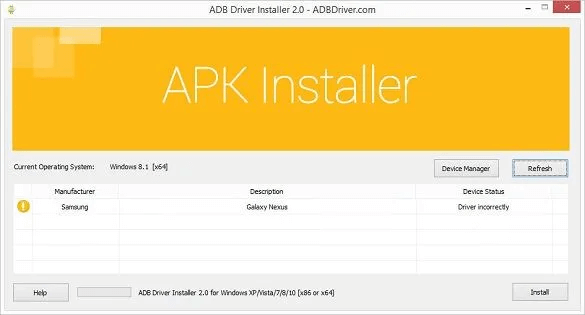
第 6 步:這將開始在您的 Windows PC 上安裝 ADB 和 Fastboot 驅動程序。 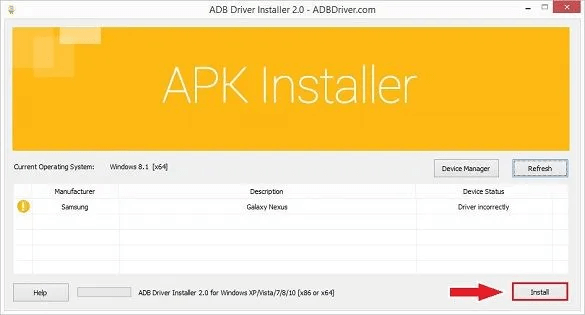
第 7 步:如果出現提示說 Windows 無法驗證此驅動程序軟件的發布者,則選擇顯示仍然安裝此驅動程序軟件的選項。 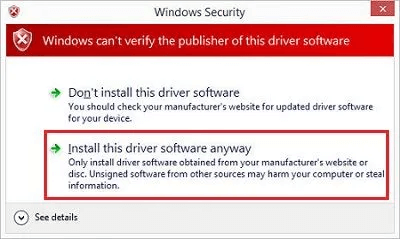
第 8 步:現在,等到通用 Android USB 驅動程序安裝在您的計算機上。 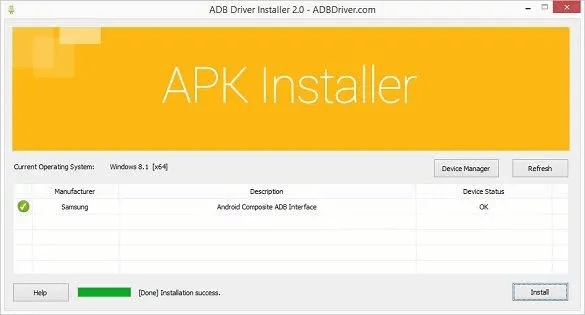
另請閱讀: Windows 上未找到 ADB 接口驅動程序錯誤
方法 4:使用 SDK 平台工具更新 ADB 和 Fastboot 驅動程序
以下是如何通過 SDK 平台工具在 Windows 上執行 ADB & Fastboot 驅動程序下載。
步驟 1:在您的 PC 上下載 SDK 平台工具。
第 2 步:解壓縮它的 zip 文件,然後,您將看到一個 Platform-tools 文件夾。
第 3 步:您也可以將此文件夾移動到易於訪問的文件夾,例如 C:\adb。
第 4 步:在相應的文件夾中,右鍵單擊任何空白區域,然後選擇在此處打開命令窗口選項。 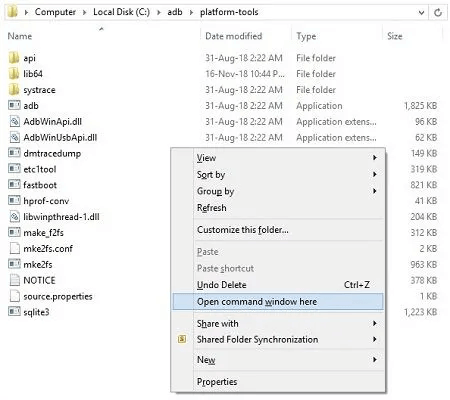
第 5 步:這將在 cmd 窗口中打開該文件夾。 在這裡,您需要鍵入以下命令以確認 ADB 和 fastboot 驅動程序的安裝。
亞行設備
步驟 6:按 Enter 鍵執行寫入的命令。 
第 7 步:當您按下 Enter 鍵時,您將看到一個彈出窗口,上面寫著“連接的設備列表”以及自發編號。 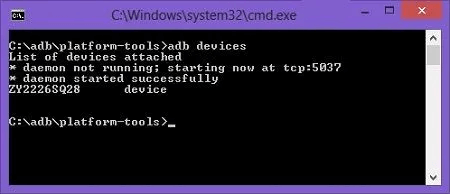
這將確認您的 Android 設備已通過 ADB 和 Fastboot 驅動程序成功連接到 Windows PC。
ADB & Fastboot 驅動程序下載和更新:完成
以上就是關於如何在 Windows 11 和 Windows 10 上輕鬆安裝 ADB 和 fastboot 驅動程序的全部內容。我們希望這個驅動程序下載指南對您有用。 如果您對上述方法有任何困難或有任何疑問,請隨時在下面發表評論。
請訂閱我們的時事通訊以閱讀更多故障排除提示、操作方法文章和驅動程序安裝指南。 除此之外,您還可以在 Facebook、Twitter、Pinterest 和 Instagram 上關注我們。
